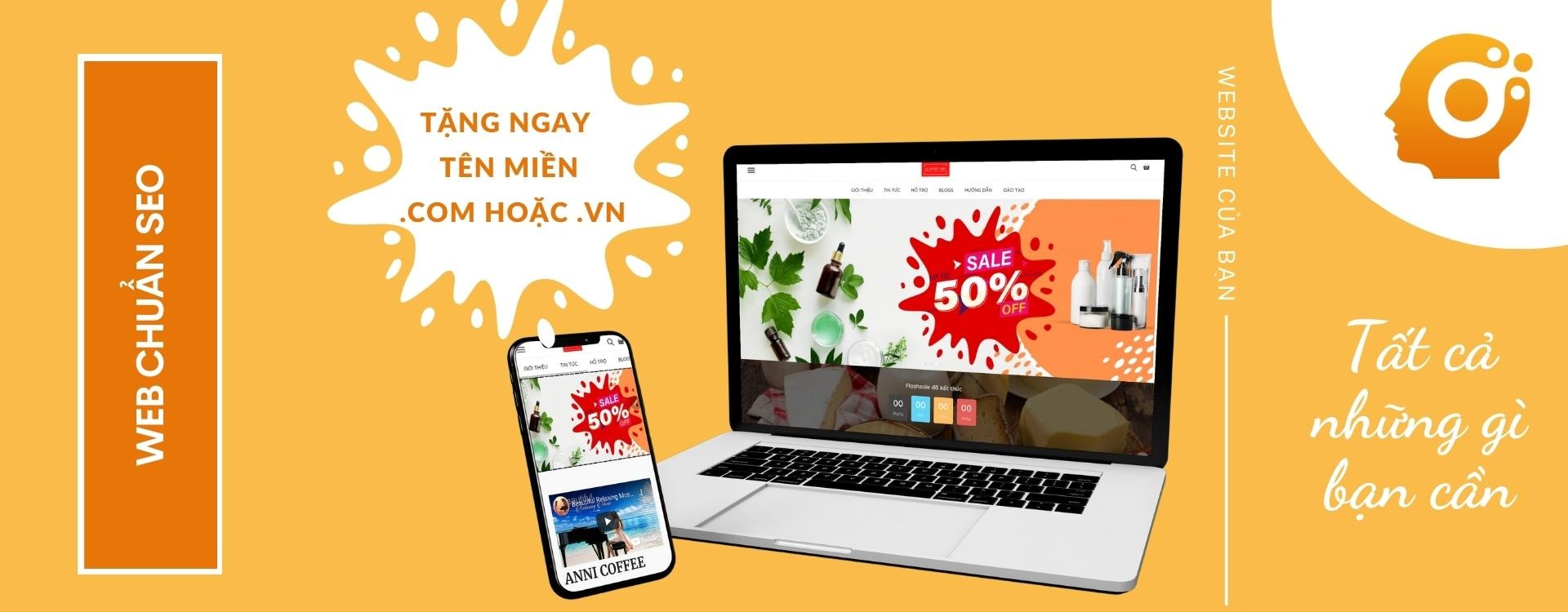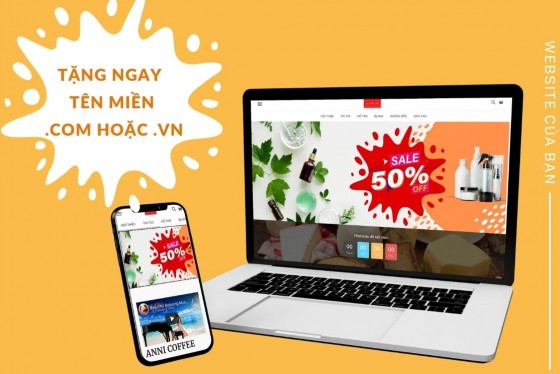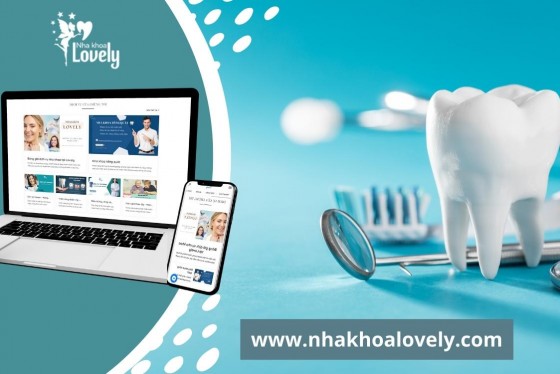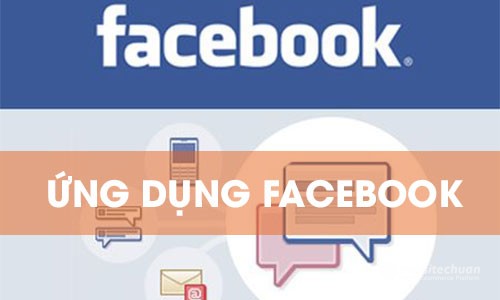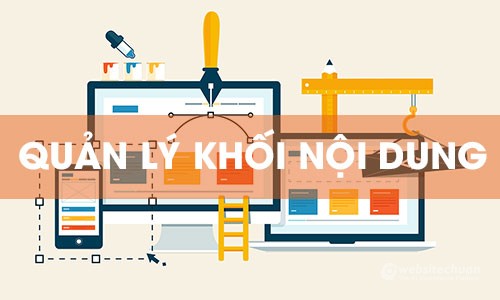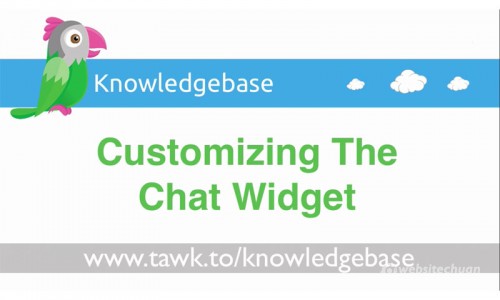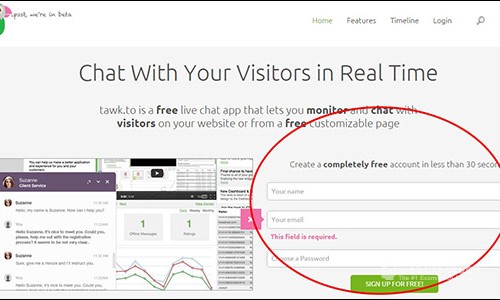HƯỚNG DẪN QUẢN LÝ SLIDER ẢNH
Silder ảnh có thể hiểu là một tập hợp các ảnh và được hiển thị dưới dạng slide. Sự chuyển động ảnh theo dạng slide và những ảnh được thiết kế bắt mắt sẽ gây sự chú ý cho khách hàng. Những hình ảnh này thường thể hiện các sản phẩm đang "hot" nhất, các bài viết nổi bật nhất mà bạn muốn khách hàng biết đến khi họ ghé thăm website. Bạn có thể liên kết hình ảnh tới những bài viết cụ thể để điều hướng khách hàng đến trang bạn muốn truyền tải nội dung.
Để tạo ảnh slider, trước hết bạn cần tạo nhóm slider để quản lý những hình ảnh tương ứng.
Quản lý slider ảnh -> Slider
Hiện tại, Vtech đã thiết lập 1 nhóm Slider mang tên Top Banner, nhóm hình ảnh này sẽ thể hiện ở vị trí Top Slider (Các hình ảnh kích thước lớn ở khu vực đầu tiên trên trang chủ).
Bạn muốn tạo những nhóm Slider khác, bạn vào Thêm mới. Đặt tên cho nhóm và thêm mô tả nếu cần thiết. Ví dụ, bạn lập thêm 1 nhóm ảnh nữa để thể hiện những sản phẩm đang "hot" nhất thì khi mô tả chi tiết sẽ giúp bạn và các cộng sự dễ quản lý hơn khi biết nhóm ảnh này để thể hiện điều gì.
Sau khi tạo nhóm xong, bạn sẽ đăng những hình ảnh tại Quản lý slider ảnh -> Ảnh Silder
Bạn có thể thêm mới/sửa/xóa các ảnh slider trong nhóm Top Banner mà Vtech đã tạo sẵn.
Thêm mới ảnh slider bạn sẽ thực hiện như sau:

Thêm mới ảnh Slider
Slider: Những nhóm bạn đã tạo sẵn trước đó.
Thứ tự ảnh: Bạn có thể sắp xếp ảnh này sẽ xuất hiện thứ mấy trong bộ ảnh Slider bằng cách đánh số thứ tự vào đây.
Tiêu đề, nội dung: Khi ảnh xuất hiện dưới dạng Slide, mỗi ảnh đều có tiêu đề & nội dung đi kèm. Tùy vào ảnh bạn đã thiết kế thì tiêu đề và nội dung này có cần thiết hay không.

Tiêu đề và mô tả của ảnh Slider
Liên kết chi tiết: Ảnh slider này sẽ liên kết đến trang cụ thể nào. Nếu bạn muốn điều hướng khách hàng đến trang nào đó thông qua ảnh Slider thì bạn điền liên kết của trang đó tại đây.
Tên liên kết: Chữ mô tả cho liên kết. Tên liên kết sẽ xuất hiện sau Tiêu đề và Mô tả.
Nếu bạn biết một chút về Code thì 3 ô Css Style là một lợi thế với bạn. Bạn sẽ tạo thêm hiệu ứng cho sự xuất hiện của Tiêu đề, nội dung, tên liên kết bằng những đoạn code cho định dạng cơ bản.
Vị trí slider ảnh
Ảnh Slider hiện tại có thể đặt ở 3 khu vực: Top Slider, Pre - Footer, Sidebar. Để ảnh slider xuất hiện tại 3 khu vực này, bạn tham khảo tại Quản lý khối nội dung.
Lưu ý: Mỗi vị trí của Slider sẽ tương ứng với kích thước hình ảnh khác nhau. Bạn có thể tự thiết lập kích thước của slider khi thể hiện chúng ra bên ngoài qua Quản lý khối nội dung. Hiện tại, với vị trí Top Slider, kích thước ảnh tại vị trí này đẹp nhất khi ảnh có kích thước 1360 x 540 pixel.

Thiết lập kích thước cho ảnh Slider khi Hiển thị một slider ảnh trong Quản lý khối nội dung
Trong quá trình thao tác, bạn cần sự hỗ trợ, hãy chat với chúng tôi tại Vtech Web Support. Chúc bạn thành công!